GPT分區(qū)模式下一鍵安裝win7失敗的解決措施
 2019/04/20
2019/04/20
 721
721
使用win8與win10系統(tǒng)的電腦用戶,或許大部分都知道系統(tǒng)是采用的uefi+gpt的引導(dǎo)方式,而win7系統(tǒng)則采用的是legacy+mbr的引導(dǎo)方式,這樣就會導(dǎo)致win10或者win8系統(tǒng)的電腦在一鍵安裝win7時,會造成系統(tǒng)安裝失敗。那么要想順利的安裝win7系統(tǒng)該如何進行操作呢?接下來黑鯊小編就為大家?guī)鞧PT分區(qū)模式下一鍵安裝win7失敗的解決措施,一起來看看吧。

1、重啟電腦后按F2打開BIOS設(shè)置(各個品牌電腦的啟動快捷鍵會有所差異,以實際為準),在BIOS設(shè)置中找到Secure Boot回車,將其設(shè)置為Disabled。
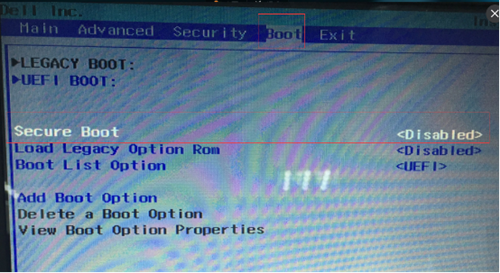
2、之后查看BIOS設(shè)置中有沒有Launch CSM選項,這是UEFI的一種兼容模式,因為UEFI并不完全兼容win7系統(tǒng),因此必須要將這項設(shè)置為Enabled才能夠正常安裝win7,之后保存設(shè)置并重啟開始自動安裝。
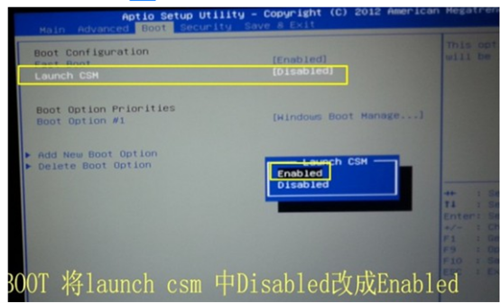
3、如果之后還是無法安裝win7并出現(xiàn)如下提示,則是因為之前BIOS中的阻止導(dǎo)致引導(dǎo)文件未正常改寫。
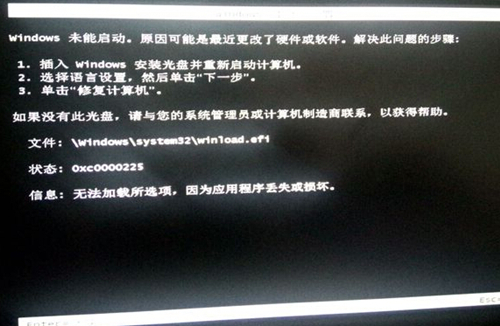
4、這種情況需要使用U盤啟動盤進行修復(fù),使用最新版的黑鯊裝機大師制作U盤啟動盤后,開機按F8或F12調(diào)出啟動選項,選擇U盤啟動,在U盤的PE系統(tǒng)中使用UEFI的引導(dǎo)修復(fù)工具修復(fù)引導(dǎo)文件后重啟電腦即可正常安裝win7。
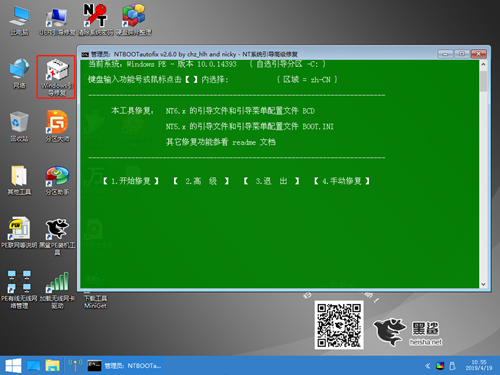
以上就是小編為大家?guī)淼年P(guān)于GPT分區(qū)模式下一鍵安裝win7失敗的解決措施了。大家都看明白了嗎?相信會有不少用戶想從win10或win8系統(tǒng)重裝回win7的需求,如果不注意這些設(shè)置,就會造成安裝失敗,所以在重裝前務(wù)必按照小編教程中提供的步驟進行操作,就能順利完成win7系統(tǒng)的安裝了。
